Wielu użytkowników zgłasza, że ich iPhone'y utknęły na ekranie Próba odzyskania danych podczas aktualizacji iOS. Czy napotykasz tę samą sytuację, w której Twój iPhone utknął na ekranie pętli Próba odzyskania danych lub w końcu pokazuje Odzyskiwanie danych nie powiodło się?
To zdjęcie iPhone próbuje odzyskać dane problem zwykle występuje, gdy iOS jest aktualizowany przez iTunes. Ten post zawiera trzy cenne wskazówki, które pomogą Ci pozbyć się ekranu Próba odzyskania danych na iPhonie.
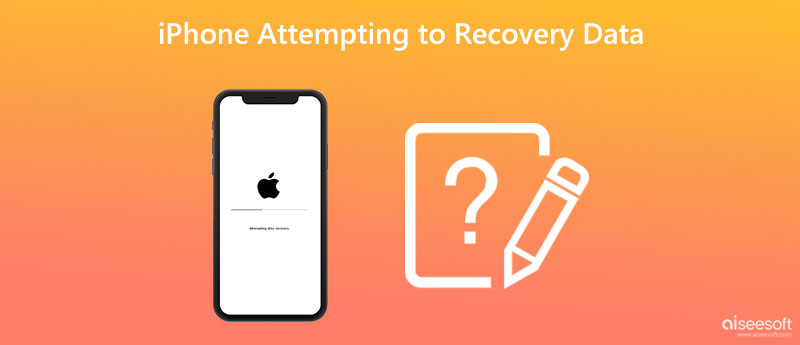
Gdy Twój iPhone utknął na ekranie Próba odzyskania danych, możesz spróbować wymusić ponowne uruchomienie, aby przywrócić go do normalnego stanu roboczego. Możesz skorzystać z poniższego przewodnika, aby wymusić ponowne uruchomienie iPhone'a.
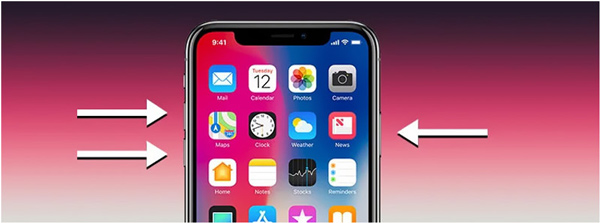
Gdy pojawi się problem z próbą odzyskania danych na telefonie iPhone 7, możesz naciskać dalej Ciszej i Power jednocześnie, aż na ekranie pojawi się logo Apple.
Możesz nacisnąć i przytrzymać boczny przycisk zasilania i przycisk Home, aby wymusić ponowne uruchomienie iPhone'a 6. Gdy zobaczysz, na ekranie iPhone'a pojawi się logo Apple i możesz zwolnić oba przyciski.
Jeśli pierwsza metoda nie naprawi iPhone'a próbującego odzyskać dane, możesz przełączyć iPhone'a w tryb odzyskiwania. Gdy Twój iPhone utknął na ekranie Próba odzyskania danych, możesz wykonać poniższe czynności, aby wprowadzić urządzenie z systemem iOS w tryb odzyskiwania i rozwiązać problem. To rozwiązanie może usunąć wszystkie dane iPhone'a.
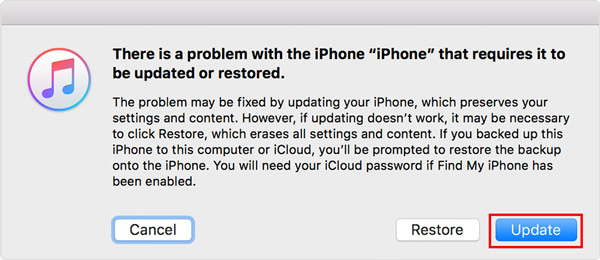
Jeśli nie masz odpowiedniej kopii zapasowej, aby przywrócić wszystkie utracone dane, możesz polegać na wszechstronnym Odzyskiwanie danych iPhone do ratowania wszystkich typów plików iOS.

Pliki do Pobrania
100% bezpieczeństwa. Bez reklam.
100% bezpieczeństwa. Bez reklam.
Gdy Twój iPhone zawiesza się na ekranie Próba odzyskania danych lub wielokrotnie wyświetla komunikat Odzyskiwanie danych nie powiodło się, możesz zwrócić się do profesjonalisty Odzyskiwanie systemu iOS. Jest specjalnie zaprojektowany do rozwiązywania różnych problemów z systemem iOS. Możesz bezpłatnie pobrać go na komputer Mac lub komputer z systemem Windows, aby naprawić iPhone'a próbującego odzyskać problem z danymi.
100% bezpieczeństwa. Bez reklam.
100% bezpieczeństwa. Bez reklam.



Odzyskiwanie systemu iOS automatycznie rozpocznie naprawę iPhone'a zaraz po pobraniu oprogramowania układowego. Może pomóc w rozwiązaniu problemu z próbą odzyskania danych iPhone'a i zaktualizowaniu go do najnowszej wersji iOS.
Co oznacza próba odzyskania danych na iPhonie?
Po zaktualizowaniu iPhone'a za pomocą iTunes zobaczysz ekran Próba odzyskania danych. Oznacza to, że iTunes próbuje odzyskać dane z iPhone'a. Ogólnie rzecz biorąc, ten proces zakończy się automatycznie. Twój iPhone zacznie działać normalnie. Jeśli próba odzyskania danych zostanie przerwana z nieznanych przyczyn, możesz zobaczyć ten komunikat zablokowany na ekranie iPhone'a.
Jak przywrócić dane iPhone'a z kopii zapasowej iTunes?
Uruchom iTunes na komputerze i podłącz iPhone'a do komputera. Gdy urządzenie z systemem iOS jest podłączone, możesz kliknąć ikonę urządzenia, a następnie kliknąć przycisk Przywróć kopię zapasową. Możesz wybrać odpowiedni kopii zapasowej iTunes chcesz przywrócić i postępuj zgodnie z instrukcjami, aby zsynchronizować te dane iOS z telefonem iPhone.
Jak długo trwa próba odzyskania danych na iPhonie?
Proces odzyskiwania danych iPhone'a trwa zwykle mniej niż 15 - 30 minut. Czas odzyskiwania danych zależy od wielu czynników. Przywracanie iPhone'a może potrwać dłużej, na przykład godzinę lub mniej.
Wnioski
To wszystko o tym, jak naprawić iPhone próbuje odzyskać dane. Jeśli masz jakieś lepsze metody wyjścia z ekranu Próba odzyskania danych na iPhonie, podziel się nimi z innymi osobami borykającymi się z tym samym problemem w sekcji komentarzy poniżej.

Najlepsze oprogramowanie do odzyskiwania danych iPhone'a, które pozwala użytkownikom bezpiecznie odzyskać utracone dane iPhone'a / iPada / iPoda z urządzenia iOS, kopii zapasowej iTunes / iCloud.
100% bezpieczeństwa. Bez reklam.
100% bezpieczeństwa. Bez reklam.